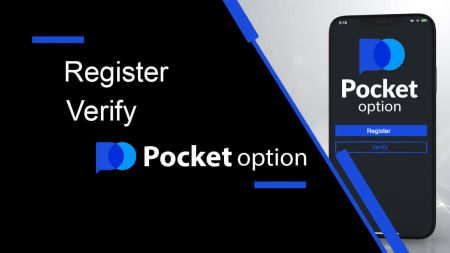Kuidas Pocket Optionis kontot registreerida ja kinnitada
See juhend annab põhjaliku ülevaate mõlema sammu kohta, muutes kauplemisteekonna alustamise lihtsaks.

Kuidas Pocket Optionis kontot registreerida
Alustage taskuoptsioonidega kauplemist ühe klõpsuga
Platvormil registreerimine on lihtne protsess, mis võtab vaid mõne klõpsu. Kauplemisliidese avamiseks ühe klõpsuga klõpsake nuppu "Alusta ühe klõpsuga" .
See viib teid demokauplemislehele . Demokontol 10 000 dollariga kauplemise alustamiseks klõpsake "Demokonto" .


Konto kasutamise jätkamiseks salvesta kauplemistulemused ja saad kaubelda päriskontol. Pocket Optioni konto loomiseks klõpsake "Registreerimine". 
Saadaval on kolm võimalust: registreeruge oma e-posti aadressi või Google'i kontoga nagu allpool . Kõik, mida pead tegema, on valida sobiv meetod ja luua parool.
Kuidas registreerida Pocket Option konto e-postiga
1. Saate platvormil konto registreerida , klõpsates paremas ülanurgas nuppu " Registreeru
". 2. Registreerumiseks peate sisestama vajalikud andmed ja klõpsama nuppu " REGISTREERI "
- Sisestage kehtiv e-posti aadress.
- Looge tugev parool.
- Lugege leping läbi ja nõustuge sellega.

Pocket Option saadab teie e-posti aadressile kinnituskirja . Konto aktiveerimiseks klõpsake selles kirjas oleval lingil. Seega lõpetate registreerimise ja konto aktiveerimise.

Õnnitlused! Registreerusite edukalt ja teie e-post on kinnitatud.

Kui soovite kasutada demokontot, klõpsake "Kaubeldus" ja "Kiire kauplemise demokonto".

Nüüd saate alustada kauplemist. Teie demokontol on 1000 dollarit.

Saate kaubelda ka reaalkontol, klõpsates "Kauplemine" ja "Kiire kauplemine päriskontol".

Reaalajas kauplemise alustamiseks pead tegema oma kontole investeeringu (minimaalne investeeringusumma on $5).
Kuidas teha sissemakset taskuoptsioonile
Pocket Optioni konto registreerimine Google'i abil
1. Google'i kontoga registreerumiseks klõpsake registreerimisvormis vastavat nuppu.
2. Sisestage äsja avatud aknas oma telefoninumber või e-posti aadress ja klõpsake nuppu "Järgmine".

3. Seejärel sisestage oma Google'i konto parool ja klõpsake nuppu "Järgmine".

Pärast seda suunatakse teid teie isiklikule Pocket Optioni kontole.
Registreerige konto iOS-i rakenduses Pocket Option
Registreerumine iOS-i mobiiliplatvormil on samuti teie jaoks saadaval . Klõpsake " Registreerimine ".
- Sisestage kehtiv e-posti aadress.
- Looge tugev parool.
- Kontrollige lepingut ja klõpsake "REGISTREERU".

Õnnitlused! olete edukalt registreerunud, klõpsake "Tühista" Kui soovite esmalt kaubelda demokontoga.


Valige "Demokonto", et alustada kauplemist 1000 $ saldoga.


Kui soovite kaubelda Real kontoga, klõpsake Live kontol "Sissemakse".

Registreerige konto Androidi rakenduses Pocket Option
Kui teil on Android-mobiilseade, peate alla laadima rakenduse Pocket Option Google Playst või siit . Otsige lihtsalt "Pocket Option" ja installige see oma seadmesse.Kauplemisplatvormi mobiiliversioon on täpselt sama, mis selle veebiversioon. Järelikult ei teki kauplemise ja raha ülekandmisega probleeme. Lisaks peetakse Androidi jaoks mõeldud Pocket Optioni kauplemisrakendust parimaks veebikaubanduse rakenduseks. Seega on sellel poes kõrge reiting. Uue Pocket Optioni konto loomiseks

klõpsake " Registreerimine " .

- Sisestage kehtiv e-posti aadress.
- Looge tugev parool.
- Kontrollige lepingut ja klõpsake nuppu REGISTREERIMINE .

Õnnitlused! kui olete edukalt registreerunud, klõpsake Real kontoga kauplemiseks "Sissemakse".

Valige endale sobiv sissemakseviis. Demokontoga kauplemiseks

klõpsake "Tühista"


. Klõpsake Demokonto.

Teie demokontol on 1000 dollarit.

Registreerige mobiiliveebi kaudu Pocket Optioni konto
Kui soovite kaubelda Pocket Option kauplemisplatvormi mobiilses veebiversioonis, saate seda hõlpsalt teha. Kõigepealt avage oma mobiilseadmes brauser. Pärast seda külastage maakleri veebisaiti. Klõpsake vasakus ülanurgas "Menüü".

Klõpsake nuppu " REGISTREERIMINE ".

Selles etapis sisestame ikkagi andmed: e-post, parool, nõustume "Lepinguga" ja klõpsake "REGISTREERU".

Siin sa oled! Nüüd saate kaubelda platvormi mobiilse veebiversiooni kaudu. Kauplemisplatvormi mobiilne veebiversioon on täpselt sama, mis selle tavaline veebiversioon. Järelikult ei teki kauplemise ja raha ülekandmisega probleeme.
Teie demokontol on 1000 dollarit.

Korduma kippuvad küsimused (KKK)
Erinevused digitaalse ja kiirkaubanduse vahel
Digitaalne kauplemine on tavapärane kauplemiskorralduse tüüp. Kaupleja märgib ühe fikseeritud ajavahemike jaoks "aeg ostuni" (M1, M5, M30, H1 jne) ja teeb tehingu selle aja jooksul. Diagrammil on poole minuti pikkune "koridor", mis koosneb kahest vertikaalsest joonest — "aeg ostuni" (olenevalt määratud ajaraamist) ja "aeg kuni aegumiseni" ("aeg ostuni" + 30 sekundit).Seega toimub digitaalne kauplemine alati fikseeritud orderi sulgemisajaga, mis on täpselt iga minuti alguses.

Kiire kauplemine seevastu võimaldab määrata täpse aegumisaja ja võimaldab kasutada lühikesi ajavahemikke, alates 30 sekundist enne aegumist.
Tehes tehingukorralduse kiirkauplemisrežiimis, näete graafikul ainult ühte vertikaalset joont – tehingukorralduse "aegumisaeg", mis sõltub otseselt kauplemispaneelil määratud ajaraamist. Teisisõnu, see on lihtsam ja kiirem kauplemisviis.

Digitaalse ja kiirkauplemise vahel vahetamine
Saate alati seda tüüpi kauplemisviiside vahel vahetada, klõpsates vasakpoolsel juhtpaneelil nupul "Kauplemine" või klõpsates kauplemispaneelil ajaraami menüü all oleval lipul või kellasümbolil.
Digitaalse ja kiirkauplemise vahel ümberlülitumine, klõpsates nupul "Kauplemine"

Lülitumine digitaalse ja kiirkauplemise vahel, klõpsates lipul
Kuidas demokontolt päriskontole üle minna
Oma kontode vahel vahetamiseks toimige järgmiselt.1. Klõpsake platvormi ülaosas oma demokontot.

2. Klõpsake „Reaalajas konto”.

Pärast edukat sissemakse tegemist saad kaubelda Real kontoga.
Kuidas teha sissemakset taskuoptsioonis
Kuidas Pocket Optioni kontot kinnitada
Kinnitage Pocket Optioni konto e-posti aadressi abil
Kui olete registreerunud, saate kinnitusmeili (sõnum Pocket Optionilt), mis sisaldab linki, millel peate oma e-posti aadressi kinnitamiseks klõpsama.
Kui te ei ole e-kirja kohe kätte saanud, avage oma profiil, klõpsates nuppu "Profiil" ja seejärel "PROFIIL" 
. Järgmise kinnitusmeili saatmiseks klõpsake plokis "Isikumisteave" nuppu "Saada uuesti". 
Kui te meilt üldse kinnituskirja ei saa, saatke oma platvormil kasutatud meiliaadressilt sõnum aadressile [email protected] ja me kinnitame teie meili käsitsi.
Kinnitage Pocket Option konto identiteedi abil
Kinnitusprotsess algab pärast seda, kui sisestate oma profiilis identiteedi ja aadressi teabe ning laadite üles vajalikud dokumendid.
Avage leht Profiil ja leidke jaotised Identiteedi olek ja Aadressi olek.
Tähelepanu. Pange tähele, et enne dokumentide üleslaadimist peate jaotistesse Isiku olek ja Aadressi olek sisestama kogu isiku- ja aadressiteabe.
Isiku tuvastamiseks aktsepteerime passi, kohaliku ID-kaardi (mõlemad pooled), juhiloa (mõlemad pooled) skaneeritud/fotopilti. Klõpsake või kukutage pilte oma profiili vastavatesse jaotistesse. 
Dokumendipilt peab olema värviline, kärpimata (nähtavad peavad olema kõik dokumendi servad) ja kõrge eraldusvõimega (kogu teave peab olema selgelt nähtav).
Näide:

pärast piltide üleslaadimist luuakse kinnitustaotlus. Saate oma kinnitamise edenemist jälgida vastavas tugipiletis, kuhu spetsialist vastab.
Kinnitage Pocket Option konto aadressi abil
Kinnitusprotsess algab pärast seda, kui sisestate oma profiilis identiteedi ja aadressi teabe ning laadite üles vajalikud dokumendid.
Avage leht Profiil ja leidke jaotised Identiteedi olek ja Aadressi olek.
Tähelepanu. Pange tähele, et enne dokumentide üleslaadimist peate jaotistesse Isiku olek ja Aadressi olek sisestama kogu isiku- ja aadressiteabe.
Kõik väljad tuleb täita (välja arvatud „aadressirida 2”, mis on valikuline). Aadressi kontrollimiseks aktsepteerime paberkandjal väljastatud aadressi tõendavat dokumenti, mis on väljastatud kontoomaniku nimele ja aadressile mitte rohkem kui 3 kuud tagasi (kommunaalarve, pangaväljavõte, aadressitõend). Klõpsake või kukutage pilte oma profiili vastavatesse jaotistesse. 
Dokumendipilt peab olema värviline, kõrge eraldusvõimega ja kärpimata (kõik dokumendi servad on selgelt nähtavad ja kärpimata).
Näide:
pärast piltide üleslaadimist luuakse kinnitustaotlus. Saate oma kinnitamise edenemist jälgida vastavas tugipiletis, kuhu spetsialist vastab.
Kinnitage Pocket Option konto pangakaardiga
Kaardi kinnitamine muutub kättesaadavaks, kui taotlete selle meetodi abil väljamakset.
Pärast väljamaksetaotluse loomist avage profiilileht ja leidke jaotis "Krediit-/deebetkaardi kinnitamine". 
Pangakaardi kinnitamiseks peate oma profiili vastavatesse jaotistesse üles laadima oma kaardi esi- ja tagakülje skannitud pildid (fotod) (krediit-/deebetkaardi kinnitamine). Esiküljel katke kõik numbrid peale esimese ja 4 viimase numbri. Kata kaardi tagaküljel CVV-kood ja veendu, et kaart oleks allkirjastatud.
Näide:
pärast protsessi käivitamist luuakse kinnitustaotlus. Saate seda taotlust kasutada kinnitamise edenemise jälgimiseks või abi saamiseks meie tugitiimiga ühenduse võtmiseks.
Järeldus: teie võti sujuvaks kauplemiseks taskuoptsiooniga
Pocket Optioni konto registreerimine ja kinnitamine on lihtne protsess, mis avab ukse turvalisele ja tõhusale kauplemiskogemusele. Nende oluliste sammude sooritamisel saate nautida täielikku juurdepääsu platvormi funktsioonidele, tagades samal ajal oma tehingute ohutuse.
Tehke esimene samm juba täna – registreerige ja kinnitage oma konto Pocket Optionis, et alustada oma kauplemisteekonda enesekindlalt!